Corrija o código de erro 147-0 do Office da maneira certa
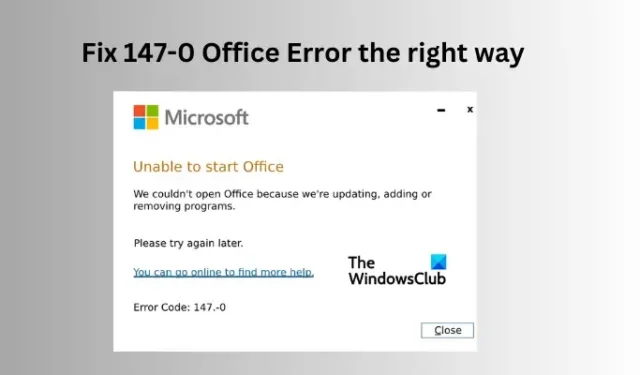
Neste artigo, veremos várias maneiras de corrigir o código de erro 147-0 no Office . Existem vários motivos para esse erro, mas ele ocorre principalmente se você não conseguir abrir o Office ou se houver um problema com o processo de atualização ou instalação do Office.
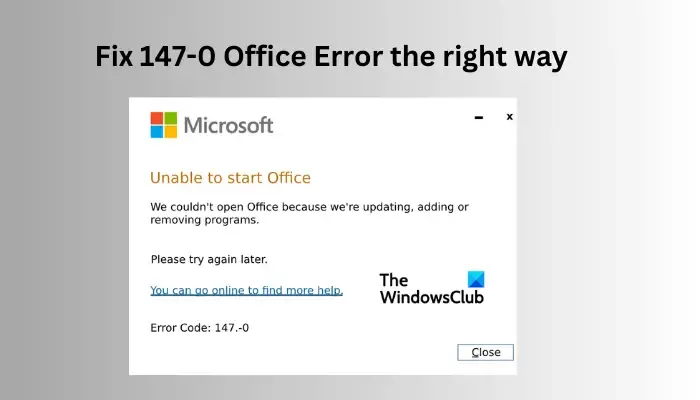
Por que recebo o código de erro do Office 147-0?
O erro ocorre quando os usuários tentam iniciar, atualizar ou remover o Microsoft Office. Os usuários não podem acessar os aplicativos e outros serviços do Office porque o sistema parece estar atualizando, removendo ou adicionando programas. Esta pode ser uma notificação falsa causada por vários problemas e pode ser irritante.
Corrigir código de erro do Office 147-0
Suponha que você receba o código de erro 147-0 do Office ao atualizar ou remover o Microsoft Office ou Microsoft 365 em seu PC com Windows 11 ou Windows 10. Nesse caso, recomendamos que você tente as seguintes soluções para resolver o problema da maneira certa:
- Reinicie o PC, inicie o Office e espere para ver
- Reparar Office ou Microsoft 365
- Desinstalar e reinstalar o Office
Vejamos essas soluções uma por uma.
1] Reinicie o PC, inicie o Office e espere para ver
Antes de adotar uma solução mais complexa, recomendamos começar com soluções alternativas simples. Essas etapas podem ajudar muito a corrigir o erro do Office.
- Aguarde alguns minutos ao seu sistema e tente abrir um dos aplicativos do Office.
- Fique conectado à Internet, reinicie o PC e reinicie o aplicativo Office.
Veja se isso faz com que o erro desapareça.
2]Reparar Office ou Microsoft 365
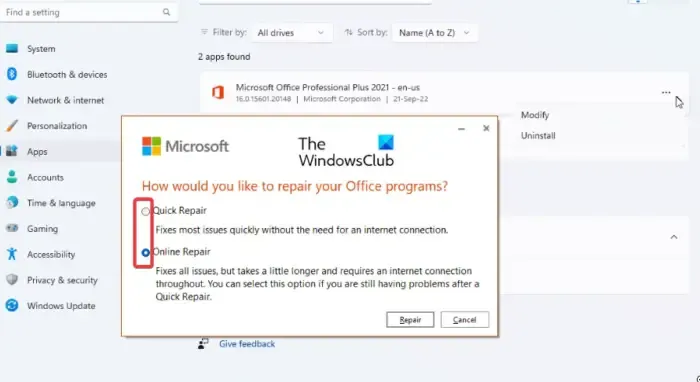
Reparar o Office corrige quaisquer problemas que possam estar causando erros no Office. Para reparar o MS Office ou Microsoft 365, execute as seguintes etapas:
- Abra o aplicativo Configurações do Windows pressionando o botão Windows + I.
- Vá para Aplicativos > Office e clique nos três pontos para obter mais opções.
- Em seguida, selecione Modificar na lista de opções.
- Um novo assistente irá aparecer; selecione Reparo Rápido ou Reparo Online para iniciar o processo.
- Por fim, dê tempo ao seu PC para concluir o reparo e reinicie-o para efetuar as alterações.
Isso deve funcionar para você.
3]Desinstale e reinstale o Office
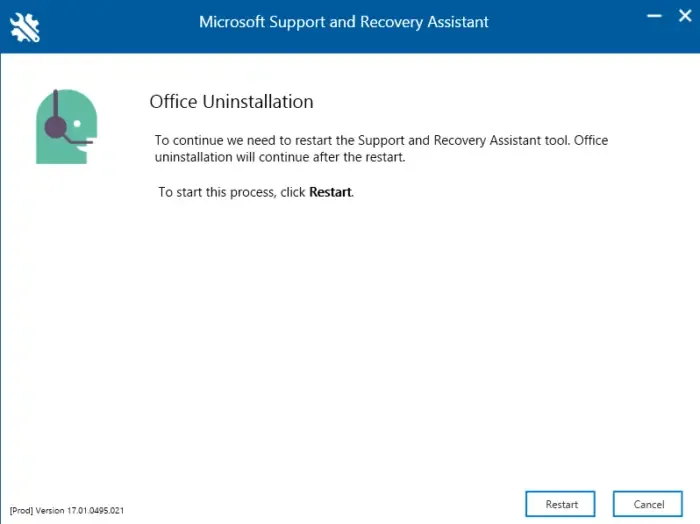
A melhor maneira de desinstalar completamente o Microsoft Office é usar a ferramenta Microsoft Support and Recovery Assistant, especialmente se você não conseguir acessar ou executar nada no aplicativo Office. Esta ferramenta ajuda a corrigir problemas do Office e também permite remover completamente o Office e seus arquivos. Depois disso, você pode reinstalar o Office ou Microsoft 365. Siga as etapas abaixo.
- Baixe o Assistente de Suporte e Recuperação da Microsoft da Microsoft.
- Localize e clique no arquivo de configuração para iniciar o processo de instalação. Siga as instruções na tela para concluir a instalação.
- A seguir, a ferramenta o levará ao assistente de desinstalação onde você precisa selecionar a versão do Office ou Microsoft 365.
- Siga outras instruções na tela do assistente de ferramentas para concluir o processo.
- Assim que o processo terminar, reinstale o Office e veja se o problema foi resolvido.
Esperamos que uma das soluções ajude você.
Correção: código de erro do Office 30015-26 ou 30015-45
Como faço para corrigir o erro de instalação do Office?
Se você receber um erro ao instalar ou atualizar o Office em seu PC com Windows 11 ou Windows 10, corrija-o reiniciando o computador e iniciando o processo novamente. Se isso funcionar, desinstale o Office usando o Assistente de Suporte e Recuperação da Microsoft e tente reinstalar o Office ou o Microsoft 365.



Deixe um comentário